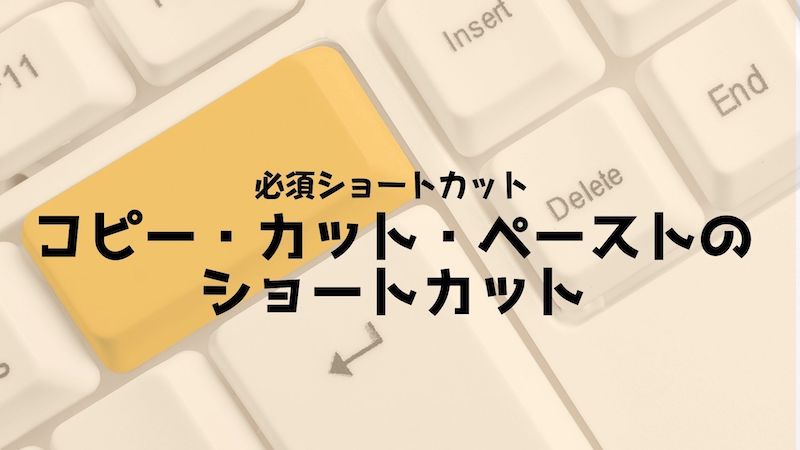この記事では、パソコン操作で頻繁に使われる「コピー」「カット(切り取り)」「ペースト(貼り付け)」のショートカットキーをご紹介します。
「コピー」「カット(切り取り)」「ペースト(貼り付け)」はパソコン作業で頻繁に使うため、ショートカットキーを覚えておくと作業効率化に繋がります。
お使いのOSを確認して参考にしてください。
コピー・カット(切り取り)・ペースト(貼り付け)のショートカットキー
Windows・Mac別にコピー・カット・ペーストのショートカットキーを紹介します。
ショートカットキーを覚えることで、マウスに手を掛けることなく操作を進めることができるため、パソコン作業の効率化に繋がります。
- コピーのショートカットキー
- カット(切り取り)のショートカットキー
- ペースト(貼り付け)のショートカットキー
- 全選択のショートカットキー
コピーのショートカットキー
コピーは、ファイルや文章のコピー、資料作成時の図の複製といった幅広い用途で行う操作です。
使用頻度が高いため、ショートカットキーを覚えてパソコン作業の効率化に繋げましょう。
【Windows】コピーのショートカットキー
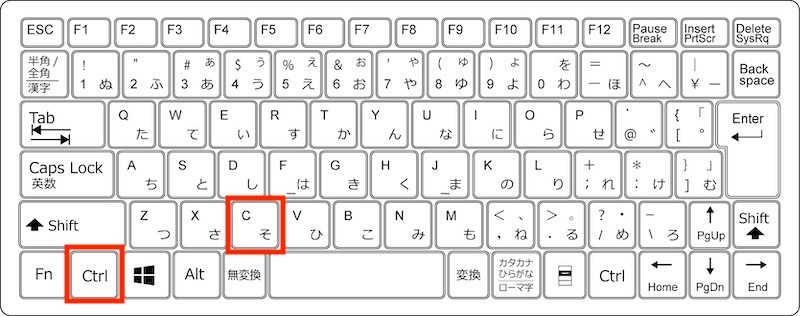
Windowsでファイルのコピー、文章の引用、資料作成時の図の複製等のコピー操作を行うショートカットキーは「Ctrl + C」です。
【Mac】コピーのショートカットキー
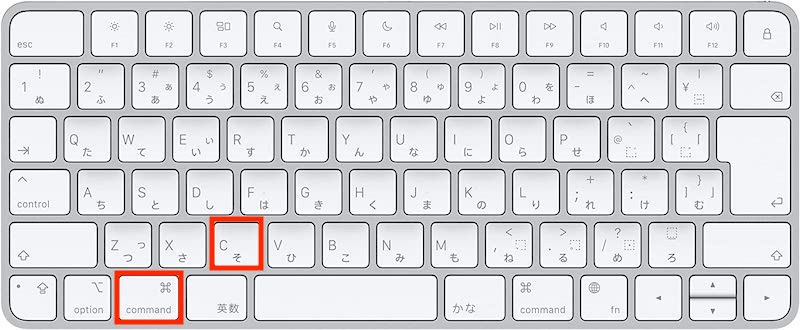
Macでコピーを行うショートカットキーは「command + C」です。
MacでもWindowsと同様にショートカットキーでコピー操作を行うことができます。
カット(切り取り)のショートカットキー
カット(切り取り)の操作は、選択したファイル、文章、図形等を切り取り取ることができます。
カットしたものはペーストを行うことで貼り付けることができます。
【Windows】カット(切り取り)のショートカットキー
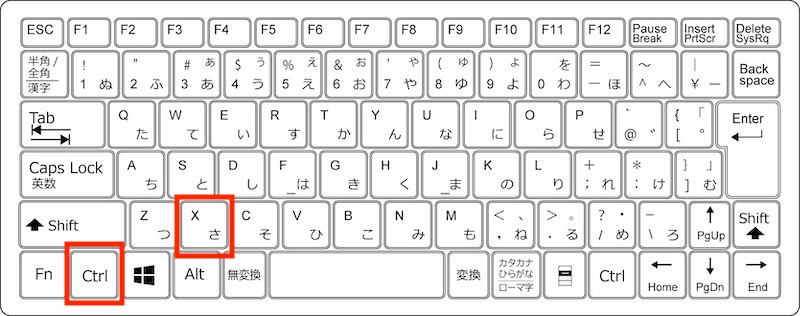
Windowsで選択したファイル、文章、図形等のカット操作を行うショートカットキーは「Ctrl + X」です。
【Mac】カット(切り取り)のショートカットキー
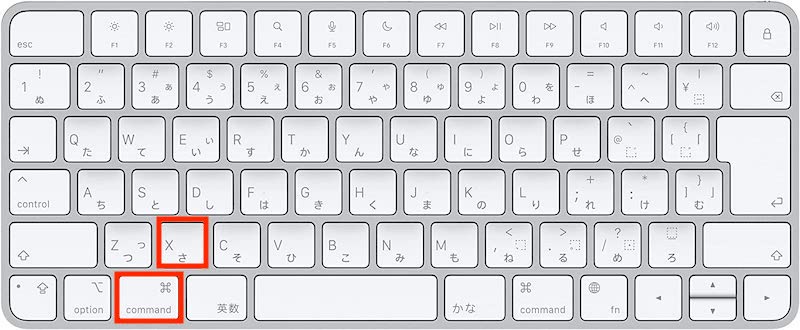
Macでカット操作を行うショートカットキーは「command + X」です。
Windowsと同様にカットしたものはペーストにより貼り付けることができます。
ペースト(貼り付け)のショートカットキー
コピーしたものやカットしたものをペーストする作業をショートカットキーで行うことができます。
コピーやカットしたものは記憶されているため、同じものを何度もペーストしたいときに便利です。
文章やファイルを複数回コピー・カットしている場合、最後にコピー・カットを行なった文章やファイルがペースト(貼り付け)されます。
【Windows】ペースト(貼り付け)のショートカットキー
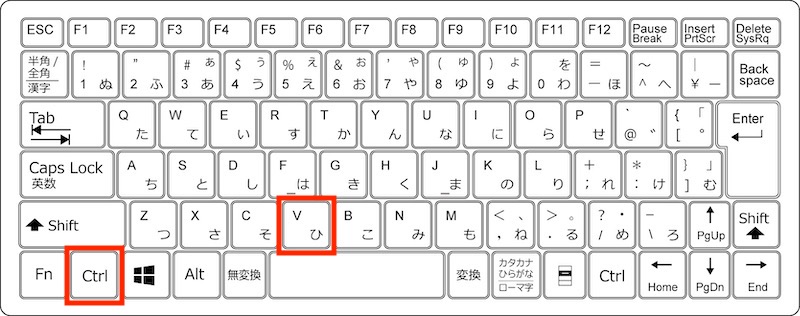
Windowsでコピー及びカットしたものを貼り付けるショートカットキーは「Ctrl + V」です。
【Mac】ペースト(貼り付け)のショートカットキー
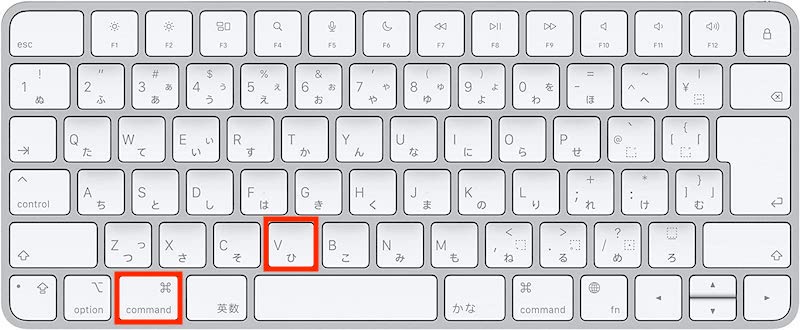
Macでコピー及びカットしたものを貼り付けるショートカットキーは「command + V」です。
全選択のショートカットキー
テキストファイル上やExcelなどの作業スペース全ての文字を選択する際もショートカットキーで操作することができます。
前述のコピーやカット、ペーストと組み合わせると大幅な作業短縮になります。
【Windows】全選択のショートカットキー

Windowsで項目を全選択するショートカットキーは「Ctrl + A」です。
文字だけでなく、フォルダ内のファイル及びフォルダ、作業スペース上の図形などを選択する際にも使えます。
【Mac】全選択のショートカットキー
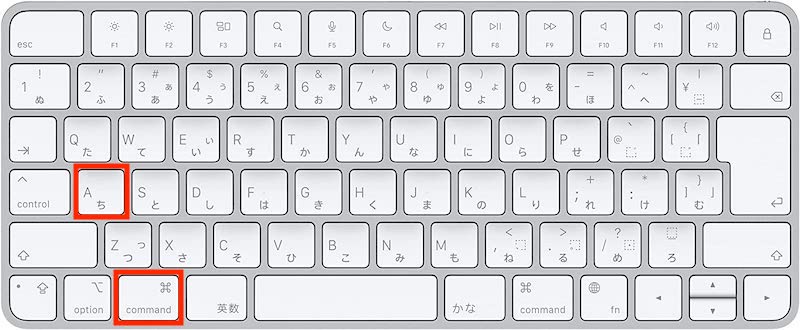
Macで項目を全選択するショートカットキーは「command + A」です。
Windowsと同様に幅広い用途があります。
コピー・カット・ペーストはショートカットキーで効率化
ここまでは、Windows・Mac別に「コピー」「カット(切り取り)」「ペースト(貼り付け)」のショートカットキーをご紹介しました。
改めて、今回ご紹介した各操作のショートカットキーを一覧で整理します。
| 操作 | Windows | Mac |
|---|---|---|
| コピー | Ctrl + C | command + C |
| カット(切り取り) | Ctrl + X | command + X |
| ペースト(貼り付け) | Ctrl + V | command + V |
| 全選択のショートカットキー | Ctrl + A | command + A |
WordやExel、PowerPointなどで、コピー・カット・ペーストは頻繁に行う操作です。操作の度に右クリックを使うのではなく、ショートカットキーで操作を行なった方が仕事の効率化に繋がります。
このタイミングでコピー・カット・ペーストのショートカットキーを覚えて、パソコン作業の効率化を図りましょう。
リテラアップアプリのご利用について、法人の方は下記フォームよりお問い合わせください。
(Excel,WordなどOffice製品やPC関連の技術的な質問にはお答えできかねます。ご了承ご了承ください。)